Jut hur mobiltelefoner gjorde direkt textbaseradkommunikation allestädes närvarande, tillkomsten av smartphones, den utbredda tillgängligheten av mobilt internet och tjänster som WhatsApp gjorde det gratis. Men flera appar för meddelanden kan vara svåra att hantera, plus ju fler appar du kör, desto fler systemresurser kommer de att konsumera, särskilt med appar som aktivt arbetar i bakgrunden. Kom ihåg de dagar då MSN, Yahoo! och AOL Messengers var alla rasande, och IM-appar med flera protokoll som Pidgin, Digsby och Trillian var oerhört populära eftersom de stödde alla dessa tjänster och mer i ett enda paket? Disa syftar till att göra samma sak med de moderna telefonnummer-baserade mobila meddelandetjänster. För närvarande i alpha börjar det med SMS och WhatsApp, med stöd för fler tjänster som Google Voice och Hangouts i pipeline. Trots att det är en alfa, har det ett imponerande gränssnitt, fungerar förvånansvärt bra och till och med låter dig slå samman konversationer på flera tjänster till en! För vår detaljerade granskning av denna extremt lovande app, läs vidare.
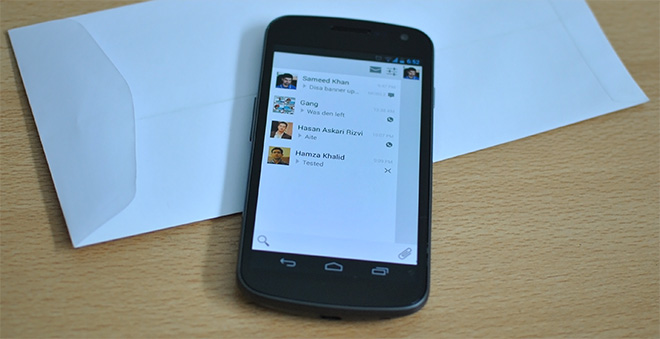
Precis som alla väldesignade appar ger Disa dig kortinstruktioner om hur man kommer igång med det vid första lunchen, men till skillnad från många appar som gör dessa instruktioner till ett flersidigt bildspel, håller Disa saker så enkla som möjligt. Klicka bara på Slutför på instruktionssidan så kommer du att landa i appens användargränssnitt, som är tomt som standard och förståeligt nog. Liksom Hangouts kan du svepa horisontellt för att växla mellan kontakter och konversationsvy. Dra åt höger (som texten säger, och inte som den pil som vänster pekar verkar innebära), så kommer du att vara i meddelandevyn.
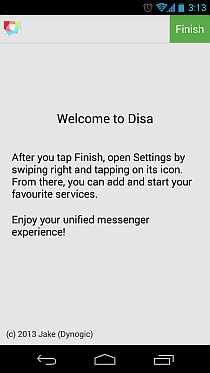
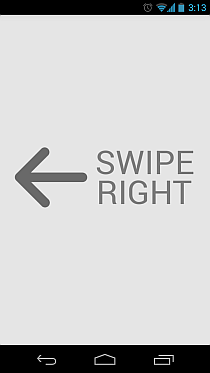
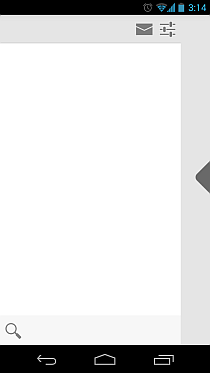
För att börja konfigurera appen trycker du på inställningarnaikon från åtgärdsfältet. Här kan du växla och finjustera flera parametrar för appen, t.ex. meddelanden, bakåtknappens beteende, snabb serviceomkoppling i enhetliga konversationer (mer om detta nedan), emoji, visning av miniatyrbilder med kontaktpersoner, språk etc. Härifrån kan du lägg till de tjänster du vill använda med appen. För att göra det, tryck på + -knappen från den övre åtgärdsfältet och välj den tjänst du vill lägga till. Du kan upprepa detta för att lägga till en annan tjänst på exakt samma sätt. Som nämnts tidigare är SMS och WhatsApp de två tjänster som för närvarande stöds och du kan lägga till en instans av var och en.
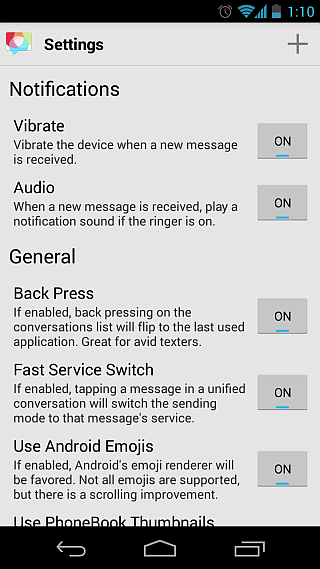
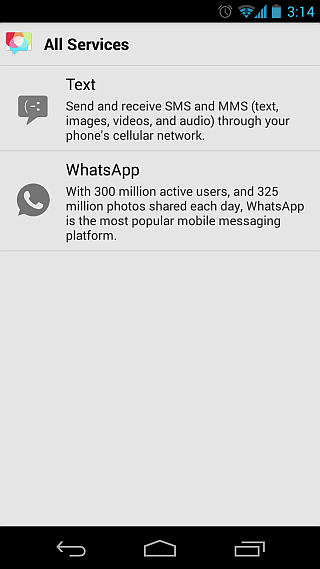
När du har lagt till önskade tjänster bläddrar du allavägen ner och från avsnittet Tjänster kan du börja konfigurera någon av dem genom att trycka på tjänstens ikon. Du kommer också att visas statusen för den tjänsten direkt under dess ikon, som kan köras, behöver inställningar eller stoppas. Genom att länge trycka på ikonen för valfri tjänst kan du stoppa / starta tjänsten, ta bort den eller ändra bubbelfärgerna för meddelanden du skickar och tar emot via den.
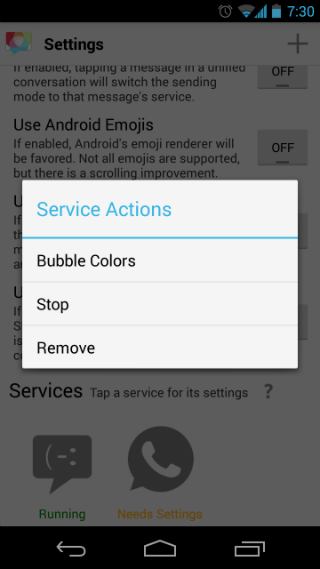
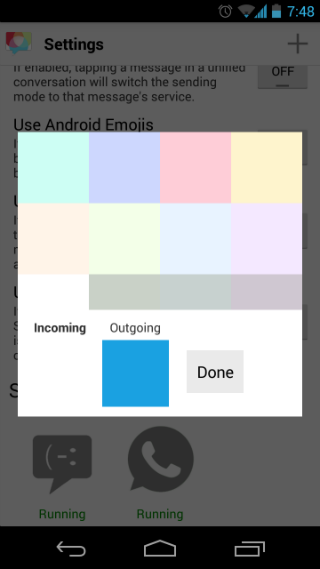
Låt oss titta på serviceinställningarna nu. För textmeddelanden bör appen automatiskt upptäcka korrekta APN-inställningar för din operatör, men du kan också välja dem manuellt om automatisk upptäckt inte fungerar för dig. När det gäller WhatsApp-konfiguration lyser appen verkligen och låter dig välja exakt hur du vill verifiera ditt nummer. När du har angett ditt nummer och ett visningsnamn erbjuds du att välja mellan verifiering via SMS eller genom att ta emot ett samtal. Om du använder samma nummer på din enhet ska du kontrollera alternativet "Verifiera med den här telefonnumret" och appen försöker automatiskt upptäcka verifieringskoden för dig. I annat fall avmarkera den och ange bara koden manuellt. Du kan också trycka på alternativet "Jag har en kod" om du redan har fått en verifieringskod som du ännu inte har använt.
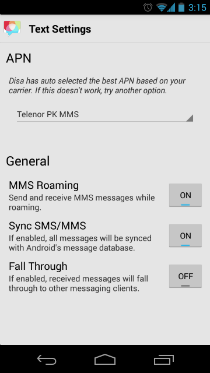
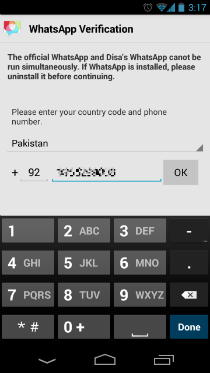
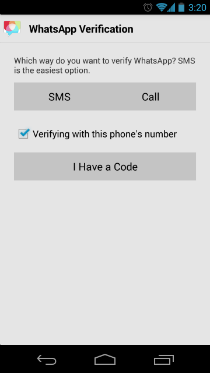
Observera att även om appen säger att du inte kan använda dentillsammans med den officiella WhatsApp-appen på samma enhet och bör avinstallera den först, kan du faktiskt använda dem båda; bara inte med samma telefonnummer. Så med hjälp av Disa och den officiella WhatsApp-appen kan du faktiskt använda WhatsApp-tjänsten på samma enhet med två olika nummer! Hur cool är det nu?
När du konfigurerar dina tjänster kan du göra detbörja meddelanden. Gå tillbaka till hemskriven och tryck på den nya meddelandesymbolen från den övre åtgärdsfältet för att se en lista över tillgängliga kontakter. Om du har konfigurerat flera tjänster kan du växla mellan deras kontakter från knappen uppe till höger. Som du kan förvänta dig av alla välbyggda meddelanden-apper finns det också en sökfält längst ner som hjälper dig att snabbt hitta den kontakt du vill skicka.
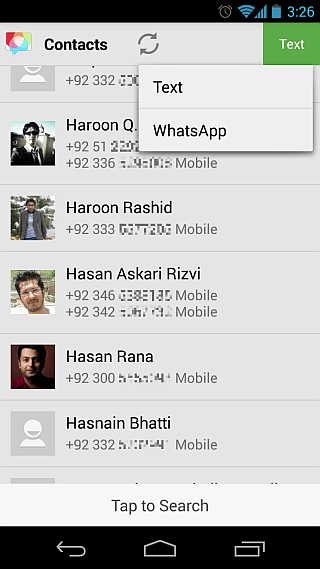
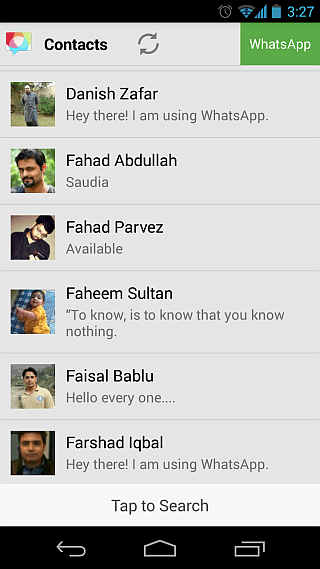
Själva meddelanden upplevelsen är fullständig,och extremt förfinad för en alfaversion. För WhatsApp-meddelanden kan du se statusen för din kontakt online eller senast sett, skicka bilder och videor genom att välja dem från ditt galleri eller snappa / spela in nya, skicka ljudklipp genom att välja dem via en av dina installerade filhanterare eller spela in en en ny från appen och skicka en plats med din nuvarande GPS-plats eller genom att välja en från kartan. Med undantag för plats finns även andra multimediaalternativ tillgängliga i textmeddelanden och skickas som MMS, även om stöd för MMS för närvarande är begränsat till vissa operatörer och kanske inte fungerar för alla. Utvecklarna arbetar med att lägga till MMS-stöd för fler operatörer.
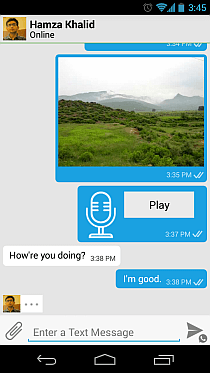
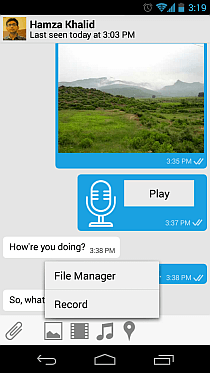
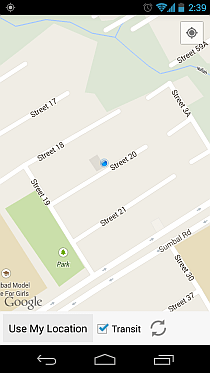
När du börjar samtal, dinkonversationslistan börjar fyllas med dem, var och en visar en ikon som representerar tjänsten som konversationen är på. Att navigera mellan din senaste konversation och konversationslistan är lika enkelt som ett horisontellt svep, precis som det är i Hangouts-appen. För inkommande meddelanden får du också aviseringar i statusfältet, komplett med en förhandsvisning av meddelandet. På enheter som kör Jelly Bean får du också en utvidgbar, enhetlig avisering för flera meddelanden.
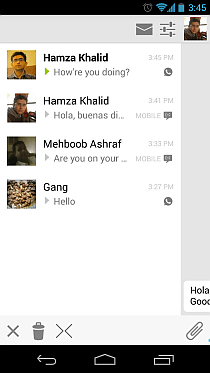
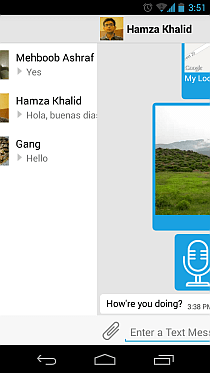
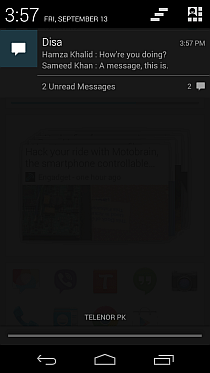
Du kan trycka länge på en konversation frånkonversationslista för att välja den, och en åtgärdsfält dyker upp längst ner, så att du kan avvisa markeringen eller radera den valda konversationen. Du kan också välja flera konversationer genom att länge trycka på var och en av dem i följd, vilket ger oss till en av de bästa funktionerna i appen. Låt oss säga att du chattar med någon via både SMS och WhatsApp, beroende på om du eller de har tillgång till Wi-Fi eller mobildata eller inte. I stället för att hålla två samtalstrådar för det, skulle det inte vara fantastiskt att ha en enda? Välj bara båda konversationerna och tryck på ikonen> <för att slå samman dem! Du blir ombedd att bekräfta om du vill slå samman de valda konversationerna och sedan ombeds att välja den primära. Strida inte; att välja den primära bestämmer bara vilken bild och visningsnamn som ska visas för den konversationen, och du kan fortfarande skicka och ta emot meddelanden med båda tjänsterna i den sammanslagna tråden.
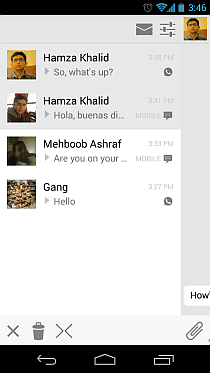
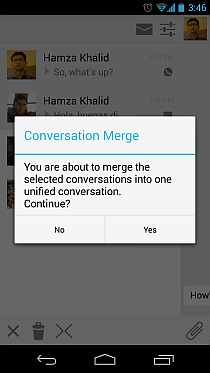
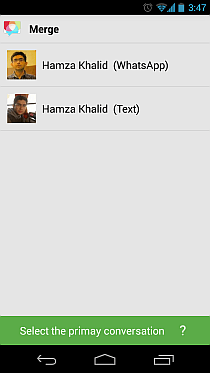
I konversationslistan kommer du att märka atttvå konversationer har släppts samman till en med bilden och namnet på den primära konversationen som du valde. Ikonen som representerar konversationen ändras också för att tydliggöra att det är en sammanslagd. Öppna en sammanslagd konversation så ser du en liten ikon längst ner till höger på skicka-knappen som anger den tjänst som för närvarande är inställd för dina svar. Tryck länge på skicka-knappen så kommer du att kunna välja den tjänst du vill använda för att skicka meddelandet. Även om det finns ett ännu enklare sätt att göra det. Kommer du ihåg det snabba serviceväxlingsalternativet som vi såg i inställningen? Om det är aktiverat måste du bara trycka på ett av de skickade eller mottagna meddelandena i tråden, och Disa kommer automatiskt att välja den tjänst som meddelandet skickades från. På så sätt kan du snabbt svara med samma tjänst som din kontakt använde för att meddela dig, eller som du redan använde för att skicka meddelanden till kontakten.
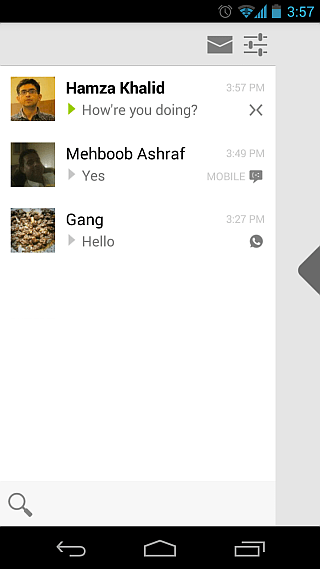
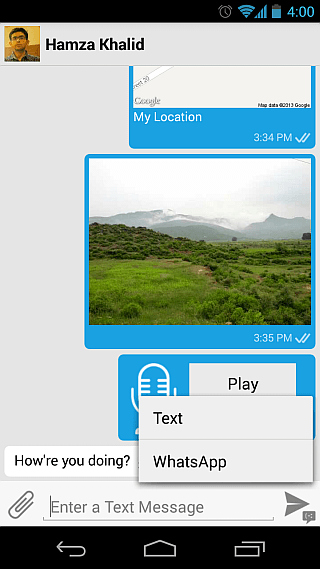
Disa är utan tvekan en av de bästa meddelandenaappar som vi hittills har sett, och det är helt unikt i och med att det är den första tredjeparts WhatsApp-klienten vi har sett där ute, en väl en den första appen som smälter textmeddelanden och WhatsApp. Vi hoppas att tjänsten inte kommer att förbli begränsad till att bara lägga till Google Voice- och Hangouts-support i framtiden, och vi kommer också att överväga att lägga till kik, WeChat, ChatOn och liknande till mixen. Det som skulle vara ännu mer häpnadsväckande är stöd för Viber och Tango, vare sig det bara är att skicka och skicka multimedia.
Som nämnts tidigare finns Disa för närvarande i alfascenen, och är inte tillgänglig som en stabil version i Play Store ännu. Du måste gå med i dess community på Google+ och sedan gå in i testprogrammet innan du kan komma åt det på Google Play. Länkar och instruktioner för att göra detta, tillsammans med mer information om appen kan hittas på sin webbplats länkad nedan.
Installera Disa för Android


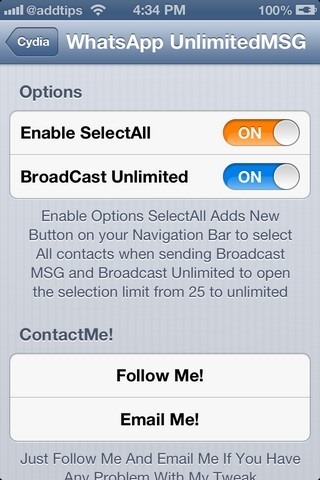










kommentarer